Pokud se váš současný systém úprav trochu zpomaluje nebo se chcete ponořit do novějších pracovních postupů 4k a 8k, může být vhodný čas upgradovat nebo vyměnit vaši pracovní stanici pro úpravy.
Ale výběr může být trochu matoucí. Používáte PC nebo Mac? Pracovní stanice nebo notebook? Kupujete nové? Renovovaný? Nebo si to vyrábíte na míru sami?
Nedávno jsme na zakázku postavili pracovní stanici pro úpravy na PC, takže se s vámi podělíme o své zkušenosti a výzkumy provedené během tohoto procesu.
Pokud si však chcete koupit předem připravený systém, ať už PC nebo Mac, budete moci pomocí těchto návrhů vybrat a vybrat ty nejlepší komponenty, které vyhovují vašim potřebám a rozpočtu.
Takže tady je to, o čem bude tento článek:
- Co dělá každá část počítače?
- Jak každá část ovlivňuje výkon pro editory?
- Tři úrovně každého dílu na výběr v závislosti na vašem rozpočtu
- Specifikace pro vlastní pracovní stanici pro úpravu videa, kterou jsme nedávno postavili
POZNÁMKA 1: Budeme udržovat tato doporučení v rozsahu „rozumných“ pro průměrného člověka, což znamená, že nebudeme doporučovat CPU za 4000 $ a grafickou kartu za 6000 $, i když jsou rychlejší. Pokud máte na utrácení tento typ peněz, vyberte si pro každou část svého počítače komponent s nejvyšší cenou a budete spokojeni s tím, co nakonec získáte!
POZNÁMKA 2: Většina jazyků v tomto článku bude odkazovat na Adobe Premiere Pro. Většina editačního softwaru však bude využívat části vašeho počítače stejným způsobem. CPU, grafická karta, RAM a úložiště budou všechny sloužit k urychlení podobných funkcí a níže uvedená doporučení budou platit stejně pro další software, jako je Final Cut Pro X, Avid Media Composer, DaVinci Resolve a další. Určitě si před nákupem budete chtít ověřit kompatibilitu konkrétních dílů s vámi vybraným softwarem, abyste byli v bezpečí.
Dobře, pojďme se ponořit!
 CPU/Procesor
CPU/Procesor
Co to dělá?
CPU je mozkem počítače a je velkým určovatelem toho, jak systém funguje. Zodpovídá za odesílání signálů do všech částí počítače a provádění všech čísel a počítání potřebných k provádění úkolů.
Jak procesor ovlivňuje výkon úprav?
Čím výkonnější procesor, tím rychleji budete moci:
- Přehrát záznam
- Efekty vykreslení
- Exportovat video
- Kódování a překódování klipů
Dvě hlavní funkce procesoru, na které se budete chtít podívat, jsou rychlost hodin a počet jader .
Většina editačních programů je vícevláknová, což znamená, že mohou využívat výhod více procesorových jader současně a urychlit tak váš software. To znamená, že ne všechny úlohy ve vašem editačním softwaru budou schopny tolik využít další jádra, takže vaše základní takt je velmi důležitá.
Je to proto, že určité úlohy budou moci využívat pouze jedno nebo dvě jádra, takže nezáleží na tom, zda pro tyto úlohy máte 16jádrový procesor, protože váš program může ignorovat 15 z nich. Proto je důležité mít na každém jádře vysoký takt, takže i když je použito pouze jedno jádro, editační software má stále dostatek výkonu.
Příklad:Živé přehrávání využije méně jader, vykreslování a exportování využije více
Budete si chtít vybrat procesor s vysokým základním taktem a tolika jádry, kolik si můžete dovolit. V době psaní tohoto článku v roce 2020 to jsou tři CPU, které bychom doporučili v závislosti na vašem rozpočtu.
Dobrý procesor pro úpravu videa – AMD Ryzen 7 3800X (339 $)
- Jádra: 8
- Základní rychlost hodin: 3,9 GHz
- Zvýšení rychlosti hodin: 4,5 GHz
AMD Ryzen 7 3800X je obrovský obchod za poměr cena/výkon, který dostanete. Má 8 jader na solidních taktech. Pokud se snažíte ušetřit trochu peněz, ale přesto chcete výkonný počítač pro úpravy, bude to pro vás skvělé.
Lepší procesor pro úpravu videa – Intel Core i9 9900K (528 $)
- Jádra: 8
- Základní rychlost hodin: 3,6 GHz
- Zvýšení rychlosti hodin: 5,0 GHz
Intel Core i9 9900K je skvělá volba pro CPU a protrhne téměř vše, co na něj můžete hodit. Má velmi vysokou taktovací frekvenci 5,0 GHz, což se bude hodit pro aplikace s jedním vláknem.
Má 8 jader, což je pravděpodobně více, než většina lidí potřebuje. Pokud se však snažíte postavit superpočítač a chcete svůj systém co nejvíce vylepšit do budoucna, budete chtít vyzkoušet další možnost.
Nejlepší CPU pro úpravu videa — AMD Ryzen 9 3950X (749 $)
- Jádra: 16
- Základní rychlost hodin: 3,5 GHz
- Zvýšení rychlosti hodin: 4,7 GHz
AMD Ryzen 9 3950x je bestie (a pro většinu lidí pravděpodobně přehnaná). Má vysokou základní takt a 16 jader výpočetního výkonu.
Má také velmi vysokou frekvenci boost 4,7 GHz. Při provádění náročných úkolů zvýší CPU svou rychlost až na maximální výstupní výkon, aby bylo možné úkoly provádět rychleji. To je zvláště užitečné, když děláte něco, co je ve vašem softwaru jednovláknové, což znamená, že CPU nemůže využívat všechna tato ostatní jádra. To nejlepší z obou světů.
Pokud máte peníze a chcete, aby bylo možné současně kódovat v Adobe Media Encoder, vykreslovat projekt After Effects, přehrávat v Premiere a komprimovat 30 koncertů souborů...toto si poradí relativně snadno.
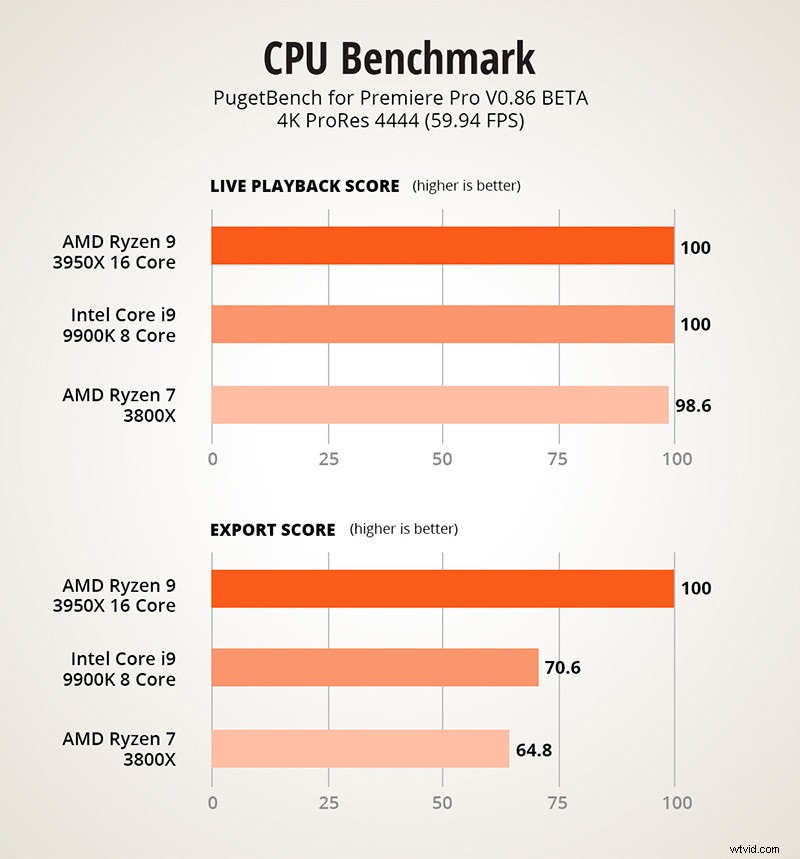
 RAM/paměť
RAM/paměť
Co to dělá?
Random Access Memory neboli RAM je v podstatě superrychlé krátkodobé úložiště ve vašem počítači.
Ať už přehráváte záběry nebo listujete kartami prohlížeče, RAM je to, co udržuje vše, na čem pracujete, okamžitě dostupný, aniž byste museli čekat, až se to načte z vašeho pevného disku nebo znovu stáhne z webu.
Jak RAM ovlivňuje editor videa?
Hlavní funkcí paměti RAM pro editory videa je ukládat soubory náhledu do mezipaměti, aby bylo možné plynule přehrávat záznam. Čím vyšší rozlišení a bitová hloubka záznamu, se kterým pracujete, tím více paměti RAM budete potřebovat.
Zde je několik obecných pokynů, které vám pomohou vybrat, kolik paměti RAM chcete získat pro svou pracovní stanici pro úpravy.
- 4 GB RAM: Ne.
- 8 GB RAM: Přijatelné pro malé projekty a rozlišení do 1080p.
- 16 GB RAM: To je reálné minimum, které byste měli dostat. Umožní editaci 8bitového záznamu až do rozlišení 4k.
- 32 GB RAM: Optimální, pokud plánujete upravovat 4K záběry a přitom na pozadí provádět jiné procesy, jako je spouštění After Effects, Photoshop nebo dokonce ponechání otevřeného množství karet Chrome (Chrome miluje RAM).
- 64 GB RAM: Ideální pro úpravy v 8k
- 128 GB RAM: Optimální pro budoucí zabezpečení, vychloubání a editory, kteří nikdy neuzavřou žádný ze svých programů.
Jaký typ paměti RAM je nejlepší pro úpravy videa?
Stejně jako váš procesor a grafická karta má i vaše RAM rychlost hodin.
Pokud si kupujete předem sestavený nebo přizpůsobený systém, nemusíte si s tím příliš lámat hlavu, protože pravděpodobně vyberou nejlepší RAM, která bude doprovázet váš procesor.
Pokud však vytváříte vlastní pracovní stanici pro úpravy, budete chtít vidět maximální rychlost paměti RAM, kterou váš procesor podporuje, a zakoupit si RAM, která dokáže držet krok. V našem počítači náš CPU (Ryzen 9 3950x) podporuje RAM s taktem až 3200 MHz, takže jsme to koupili.
Obecně platí, že DDR4-3200 RAM je to, co budete chtít získat v roce 2020, abyste se ujistili, že vaše RAM nesnižuje výkon vašeho CPU.
Zde je několik dobrých možností pro sady 32 GB RAM:
- Corsair Vengeance LPX 32GB DDR4 3200 MHz
- Patriot Viper Steel Series 32GB DDR4 3200 MHz
- G.SKILL Ripjaws V Series 32GB DDR4 3200 MHz
 Video karta / GPU
Video karta / GPU
Co to dělá?
Vaše GPU (grafická procesorová jednotka) je zodpovědná za přijímání pokynů z vašeho CPU (centrální procesorové jednotky) ohledně toho, co by se mělo zobrazovat na vašich monitorech. GPU je mnohem výkonnější než CPU, často má tisíce jader místo 6, 8 nebo 16.
Jak grafická karta ovlivňuje editor videa?
GPU zrychlí výkon úprav, pokud jde o:
- Živé přehrávání efektů akcelerovaných GPU
- Rychlejší náhledy RAM v grafických programech, jako je After Effects
U grafické karty byste také měli zvážit:
- Velikost vyhrazené paměti GPU. Pravděpodobně budete chtít 4–8 GB, zvláště pokud plánujete úpravy ve 4k nebo vyšší
- Počet připojení na kartě pro více monitorů (DV nebo mini DV) a třetí monitor pro přehrávání na celé obrazovce (HDMI)
GPU se bude používat pouze pro velmi specifické úkoly ve vašem editačním softwaru, zatímco rychlejší CPU urychlí vše, co děláte. Stále je důležité mít vyhrazený GPU, který tyto úkoly zvládne (tj. nikoli grafickou kartu na základní desce).
Při úpravách však rozdíl mezi grafickou kartou nižší třídy a špičkovou grafickou kartou není příliš velký a nemusí stát za další peníze – pokud neplánujete používat také programy pro 3D vykreslování nebo hrát nejnovější hry s maximálním nastavením.
Pokud se chcete dozvědět více o GPU a o tom, jak ovlivňují váš software pro úpravu videa, toto je skvělý článek.
Zde jsou naše doporučení pro rok 2020 pro dobré, lepší a nejlepší grafické karty – opět v závislosti na vašem rozpočtu a dalším využití vaší pracovní stanice.
Dobrá grafická karta pro střih videa – GeForce RTX 2060 (359 $)
- Jádra: 1920
- Paměť GPU: 6 GB
- Porty: 3 DisplayPort, 1 HDMI
GeForce RTX 2060 je skvělá věc za peníze. Není to daleko od výkonu 2080 Super a zhruba poloviční ceny. Pokud neplánujete používat grafickou kartu pro 3D vykreslování nebo hry, jedná se o nejvýhodnější grafickou kartu, kterou si můžete pro úpravy koupit.
Lepší grafická karta pro úpravu videa – GeForce RTX 2080 Super (789 $)
- Jádra: 3072
- Paměť GPU: 8 GB
- Porty: 2 DisplayPort, 2 HDMI, 1 USB Type-C
GeForce GTX 2080 Super vám poskytne více výkonu GPU, než s čím budete vědět.
Toto je karta, kterou jsme si vybrali pro náš systém, především proto, že jsme chtěli další paměť GPU pro budoucí zabezpečení. 8k workflow a také rádi hrajeme občasné hry (samozřejmě při maximálním nastavení!).
Nejlepší grafická karta pro úpravu videa – Titan RTX (2 489 $)
- Jádra: 3072
- Paměť GPU: 24 GB
- Porty: 2 DisplayPort, 2 HDMI, 1 USB Type-C
Tato karta je směšná a pravděpodobně ji nepotřebujete. Pokud se však zavázáte k 8k workflow, 24GB GPU paměti udrží váš systém v chodu velmi hladce a další CUDA jádra dále urychlí jakékoli GPU akcelerované efekty a exporty. Toto jsme pro náš systém nevybrali, protože by to bylo zcela přehnané a je samozřejmě velmi drahé.
POZNÁMKA: Všimnete si, že jsme do naší řady nezahrnuli žádné karty Radeon. Není na nich nic špatného, ale v současné době je karty GeForce mírně překonávají, zejména v Premiere Pro, kterou v současné době používá velká většina editorů.
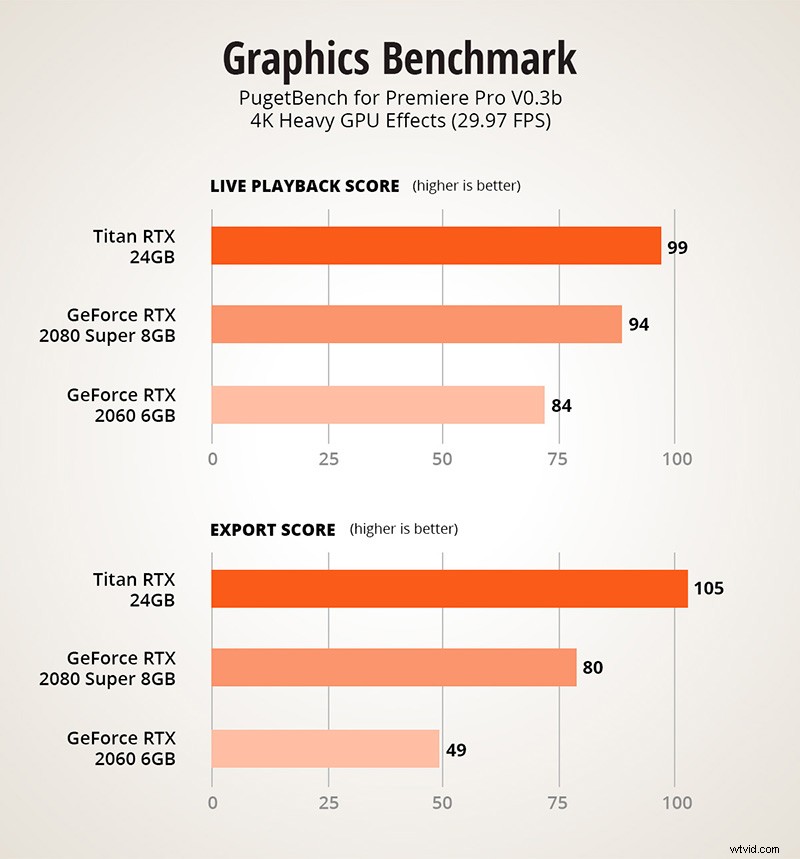
 Úložné jednotky
Úložné jednotky
Co dělají?
Vaše úložiště obsahuje váš operační systém, vaše programy, média a různé soubory, jako je mezipaměť a virtuální paměť.
Jak úložiště ovlivňuje editor videa?
Jde o důležité a mnohostranné téma. Editoři budou chtít kombinaci velmi rychlého úložiště a velmi velkého úložiště. Od roku 2020 se rychlost a velikost trochu vylučují, ale to se postupně mění. Brzy budete moci získat obrovské velmi rychlé disky, ale prozatím si budete muset vybrat nejlepší disk pro každou část vašeho pracovního postupu.
Nejprve několik definic, abychom byli všichni na stejné stránce:
- Pevný disk: Velká velikost (až 15 TB) a využívající rotující disky. Ty obsahují mechanické části a mají relativně nízké přenosové rychlosti (100-200 MB/s). Zapojují se do staršího a pomalejšího protokolu SATA III na vašem počítači.
- SATA SSD: Menší velikost (až 4 TB) bez pohyblivých částí. Jsou mnohem rychlejší než tradiční pevné disky (400-600 MB/s), ale jsou o něco dražší. Ty se také zapojují do staršího a pomalejšího protokolu SATA III na vašem počítači.
- NVMe SSD: Velikostně podobná SATA SSD (až 4TB), ale ještě rychlejší! Ty se připojují přímo k PCI-Express, stejně jako grafická karta, což jim poskytuje neuvěřitelnou přenosovou rychlost (až 5000 MB/s). V současnosti je to samozřejmě také nejdražší úložiště, které si můžete pořídit.
Zde je aktuálně doporučená strategie úložiště pro úpravy videa:
- SATA nebo NVMe SSD #1: Operační systém a nainstalované programy
- SATA nebo NVMe SSD #2: Aktivní úpravy projektů, zdrojových médií, mezipaměti a odkládacího disku
- HDD: Tolik, kolik je potřeba pro dlouhodobé úložiště, zálohy a neaktivní projektová média
Možnosti úložiště SSD (jednotky #1 a #2):
Dobré úložiště SSD pro úpravy videa – Samsung 860 EVO 2TB (279 USD)
- Kapacita :2 TB
- Maximální rychlost čtení: 550 MB/s
- Maximální rychlost zápisu: 520 MB/s
- Protokol: SATA
Samsung 860 EVO je interní SSD disk, který se připojuje ke staršímu rozhraní SATA. Stále se jedná o rychlý disk, který výrazně překonává tradiční pevný disk a jeho cena je vzhledem k velikosti, kterou získáváte, dobrá.
Lepší úložiště SSD pro úpravy videa – Samsung 970 EVO 2TB (478 USD)
- Kapacita: 2 TB
- Maximální rychlost čtení: 3500 MB/s
- Maximální rychlost zápisu: 2500 MB/s
- Protokol: NVMe
Pokud chcete udělat krok výše, měli byste se podívat na SSD, které se připojují k mnohem rychlejšímu protokolu NVMe. Samsung 970 EVO má neuvěřitelně rychlé přenosové rychlosti, které vám výrazně usnadní život při práci s velkými mediálními soubory ve vašem editačním softwaru. To znamená, že máme problém mu dát seriózní doporučení ohledně dalšího úložiště, které je levnější a rychlejší.
Nejlepší úložiště SSD pro úpravy videa – Gigabyte AORUS NVMe Gen4 M.2 2TB (419 USD)
- Kapacita: 2 TB
- Maximální rychlost čtení: 5000 MB/s
- Maximální rychlost zápisu: 4400 MB/s
- Protokol: NVMe
Disk Gigabyte AORUS MVMe Gen4 2TB je OPRAVDU, OPRAVDU rychlý. Za méně peněz než Samsung upgradujete na směšně rychlou špičkovou rychlost čtení 5000 MB/s. V programu, jako je Premiere, kdy máte několik streamů 4K nebo dokonce 8K nezpracovaných záběrů a navíc spoustu zvuku, tento typ rychlosti do značné míry zaručí, že váš pevný disk nikdy nebude překážkou při přehrávání.
POZNÁMKA: Bez ohledu na to, kterou možnost úložiště SSD zvolíte, si samozřejmě budete chtít vybrat kapacitu, která vám dává největší smysl. Pro náš systém jsme vybrali 1TB NVMe SSD pro operační/programovou jednotku a 2TB NVMe SSD pro aktivní projekt/mediální jednotku.
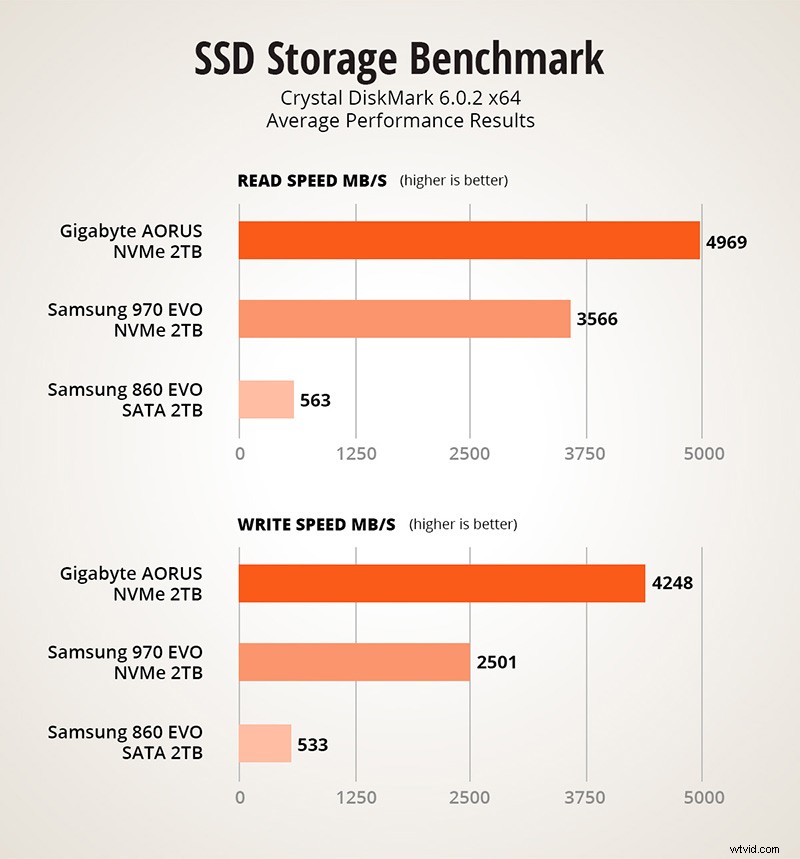
Možnosti velkokapacitního úložiště HDD
Nyní, pokud jde o velkokapacitní úložiště na pevném disku pro pracovní postup úpravy videa, existuje mnoho možností a každý bude říkat něco jiného.
Obecně platí, že při výběru dalšího úložiště budete chtít vzít v úvahu následující faktory:
- Chcete interní nebo externí disky? Doporučujeme alespoň minimálně jeden velký interní disk a poté libovolnou kombinaci dalších disků, která dává vašemu pracovnímu postupu smysl
- Kolik místa potřebujete? Další 4TB HDD úložiště je pravděpodobně minimum. To znamená, že k tomuto systému máme dalších 24 TB interního úložiště HDD a dalších 32 TB externích disků, které jsou k tomuto systému neustále připojeny, i když jsme možná packrati… takže není třeba se tím řídit.
- Chcete nastavit domácí server nebo NAS? Pokud to myslíte opravdu vážně, může mít smysl investovat čas a peníze do vytvoření serveru domácího úložiště, případně s redundancí RAID pro ochranu vašich dat. Toto je docela rozsáhlé téma samo o sobě, ale možná by stálo za zvážení v závislosti na vaší situaci a rozpočtu.
Neřekneme vám, jaké jsou nejlepší a nejhorší možnosti úložiště HDD, ale řekneme vám, jaké velkokapacitní disky jsme pro tento systém vybrali a proč:
Interní velkokapacitní disky – Western Digital Gold 10TB Enterprise Class (316 USD)
- Kapacita: 10 TB
- Maximální rychlost čtení: 250 MB/s
- Maximální rychlost zápisu: 250 MB/s
- Protokol: SATA
Tyto disky se nám líbí ze tří důvodů:
- Jsou docela rychlé pro pevné disky s přenosovou rychlostí 250 MB/s.
- Jsou navrženy tak, aby byly spolehlivější a trvanlivější. Ať už je to pravda nebo ne, pomáhá nám to v noci lépe spát.
- Jsou obrovské.
Externí velkokapacitní disky – Externí pevný disk Seagate Expansion 10 TB (179 USD)
- Kapacita: 10 TB
- Maximální rychlost čtení: 160 MB/s
- Maximální rychlost zápisu: 160 MB/s
- Protokol: SATA
Pravděpodobně jich máme na policích v kanceláři 20 a zálohujeme nejrůznější projekty a další jednotky. Zaklepejte na dřevo, ještě jsme neprodělali jednu chybu a vzhledem k velikosti jsou skvělým obchodem. Jen nemůžeme ospravedlnit náklady na dražší disky, jako jsou Lacie a G-Tech, když jich kupujeme tolik. Navíc obvykle zálohujeme projekt až do dvou z nich, abychom měli více kopií, takže cena za TB je ještě důležitější.
Specifikace, které jsme vybrali pro naši nejnovější pracovní stanici
V tuto chvíli jsme tedy prošli čtyři velké součásti, které budete chtít zvážit, ať už se jedná o stavbu nebo nákup nové pracovní stanice pro střih videa:
- CPU/procesor
- GPU/grafická karta
- Úložiště
- RAM/paměť
V případě, že jste zvědaví, zde jsou všechny části, které jsme se rozhodli zahrnout při budování našeho nového systému asi před týdnem. Trochu jsme se vyřádili a vybrali jsme díly, které svítí...možná to nemusí být nutně nejprofesionálnější pracovní stanice, ale rozhodně spousta zábavy!
- CPU:AMD Ryzen 9 3950X (749 USD)
- Základní deska: MSI MEG X570 ACE (357 USD)
- RAM: 128 GB Corsair Vengeance RGB PRO (609 $)
- Video karta: ASUS GeForce RTX 2080 Super 8 GB (769 USD)
- SSD #1 (OS): Gigabyte AORUS NVMe Gen4 M.2 1 TB (229 USD)
- SSD #2 (Projekty): Gigabyte AORUS NVMe Gen4 M.2 2TB (419 USD)
- Velký interní pevný disk: Western Digital Gold 10TB Enterprise Class (316 USD)
- Velký externí pevný disk: Externí pevný disk Seagate Expansion 10TB (179 USD)
- Případ: Corsair Obsidian Series 750D Full Tower (168 USD)
- CPU Cooler:Corsair H115i RGB Platinum AIO Liquid CPU Cooler (147 USD)
- Napájení: EVGA 80+ Gold 1000W (189 USD)
Celkové náklady =4 131 $
Tento systém rozhodně nebyl levný, ale je neuvěřitelně výkonný a pravděpodobně vydrží 5-7 let. Když naše práce závisí na jednom kusu vybavení každý den po dobu 8–12 hodin, je hezké občas vyčlenit čas a peníze na modernizaci vašich nástrojů.
V konečném důsledku má tato pracovní stanice přibližně cenu špičkového iMacu, ale s následujícími rozdíly:
- Zdvojnásobte paměť RAM
- 2x rychlost na grafické kartě,
- 2x více jader CPU
- Rychlejší a větší úložiště SSD
- Dalších 20 TB velkokapacitního úložiště
- Žádný 5K Retina displej 😢
- Svítí 😊✨

Zabalit
Doufejme, že vám tato příručka pomohla lépe porozumět tomu, jak může každá z komponent vaší pracovní stanice zrychlit (nebo zpomalit) váš pracovní postup při úpravách videa.
Pokud máte nějaké dotazy nebo připomínky k čemukoli, neváhejte je zanechat níže a my se vám ozveme!
